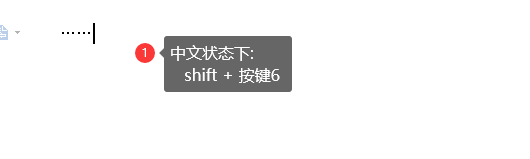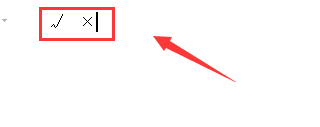1、在我们写文章的时候免不了使用符号,但是有时候笔记本电脑的键盘却没有对应的符号,下面介绍怎么使用快捷键的方法使用符号
2、首先根据图所示,当键盘切换到中文的时候,按住shift按住对应的键盘执行上面的符号
3、当键盘切换到英文状态的时候,按住shift按住对应的键盘执行下面的符号
4、例如需要输入"......",就可以切换到中文,按住shift + 按键6,直接输出所对应的符号
5、还有比如我们平常会输入"√"或者“×”,键盘以及对应的符号下都不能找到
6、那么按住Alt键输入对应的编码,例如41420,输入完成后松开Alt键就会输出√号
7、总结: 在写文章的时候需要特殊符号,使用以上方法更见的便捷和高效